Trong thời đại số, việc trao đổi thông tin qua các ứng dụng nhắn tin như Messenger đã trở nên phổ biến và thiết yếu. Tuy nhiên, không phải lúc nào bạn cũng muốn người khác nhìn thấy toàn bộ nội dung cuộc trò chuyện, đặc biệt khi cần chia sẻ ảnh chụp màn hình hoặc bảo vệ quyền riêng tư. Trong bài viết này sẽ hướng dẫn chi tiết cách làm mờ tin nhắn trên Messenger bằng điện thoại nhanh chóng, an toàn và thẩm mỹ ngay trên thiết bị di động của mình.
Tóm tắt nội dung
Messenger có tự làm mờ được tin nhắn hay không?
Làm mờ tin nhắn là thao tác che đi nội dung hiển thị của một đoạn hội thoại, khiến người khác không thể đọc được thông tin cho đến khi bạn chủ động hiển thị. Đây là một trong những cách bảo vệ quyền riêng tư hiệu quả trên các nền tảng nhắn tin, đặc biệt trong những tình huống bạn muốn chụp ảnh màn hình mà không tiết lộ nội dung quan trọng.
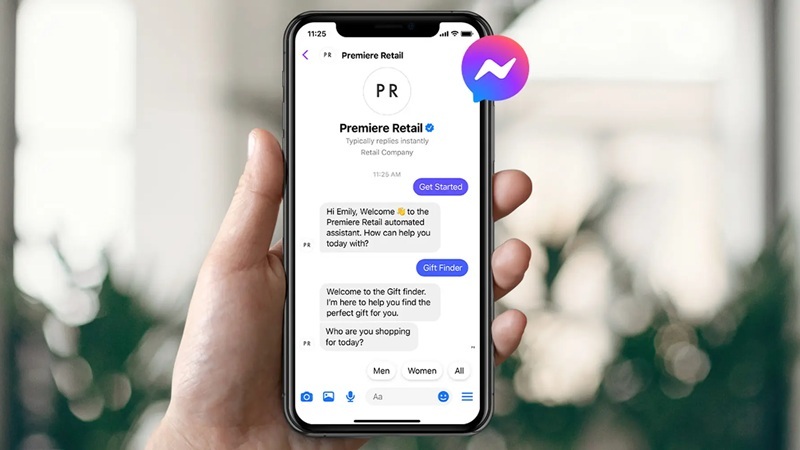
Có hai kiểu làm mờ phổ biến:
- Tự động làm mờ: Nội dung tin nhắn sẽ được che lại một cách tự động sau một thời gian nhất định hoặc khi bạn thoát khỏi ứng dụng.
- Làm mờ thủ công: Người dùng chủ động sử dụng công cụ chỉnh sửa hoặc tiện ích để làm mờ đoạn tin nhắn mong muốn.
Tuy nhiên, hiện tại Messenger không hỗ trợ tự động làm mờ tin nhắn. Do đó, người dùng cần thực hiện thủ công bằng các cách sau để đạt được hiệu quả mong muốn.
Cách làm mờ tin nhắn trên Messenger bằng điện thoại
Đây là cách phổ biến và đơn giản nhất: sử dụng công cụ chỉnh sửa ảnh tích hợp trong ứng dụng “Ảnh” trên smartphone. Bạn không cần cài thêm ứng dụng nào khác.
Hướng dẫn nhanh:
- Chụp ảnh màn hình đoạn tin nhắn cần che.
- Mở ứng dụng “Ảnh” > chọn ảnh chụp > ấn “Edit”.
- Chọn biểu tượng “Bút lông” > chọn màu trắng.
- Thêm hình vuông, kéo đến đoạn cần che.
- Tô kín hình vuông bằng màu trắng > Lưu lại.
Hướng dẫn chi tiết từng bước:
Bước 1: Mở đoạn hội thoại Messenger có tin nhắn cần che và chụp ảnh màn hình bằng phím tắt trên điện thoại.
Bước 2: Truy cập vào ứng dụng “Ảnh” hoặc “Album” có sẵn trên thiết bị để bắt đầu chỉnh sửa.
Bước 3: Chọn ảnh vừa chụp, nhấn vào biểu tượng “Edit” ở góc trên cùng bên phải màn hình.
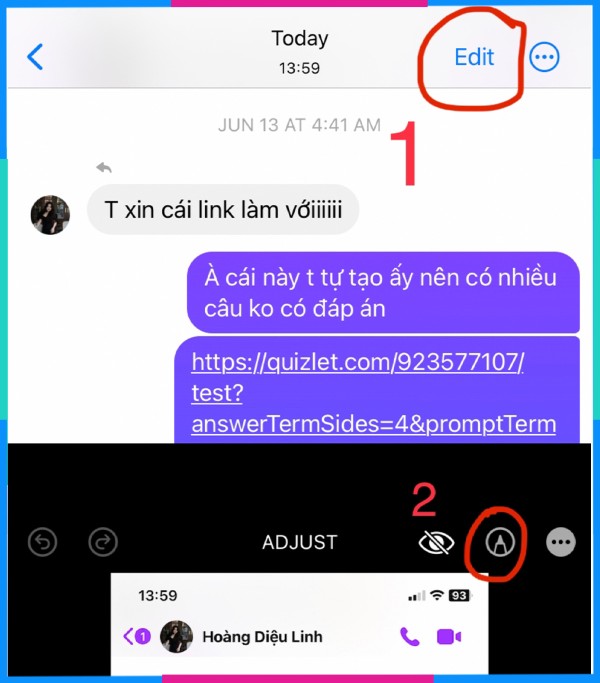
Bước 4: Tiếp tục chọn biểu tượng “Bút lông”, sau đó nhấn vào hình “vòng tròn 7 sắc” để chọn màu.
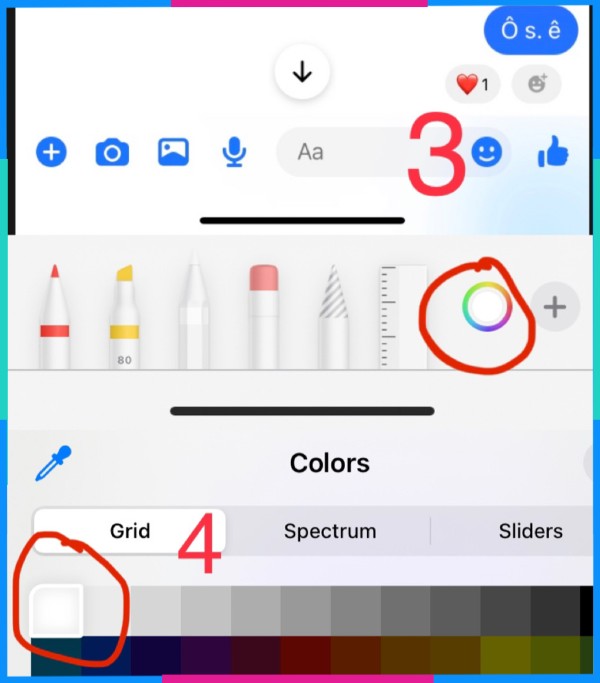
Bước 5: Tại đây, bạn chọn màu trắng để tạo hiệu ứng che mờ nội dung.
Bước 6: Nhấn vào dấu “+” > chọn biểu tượng hình vuông.
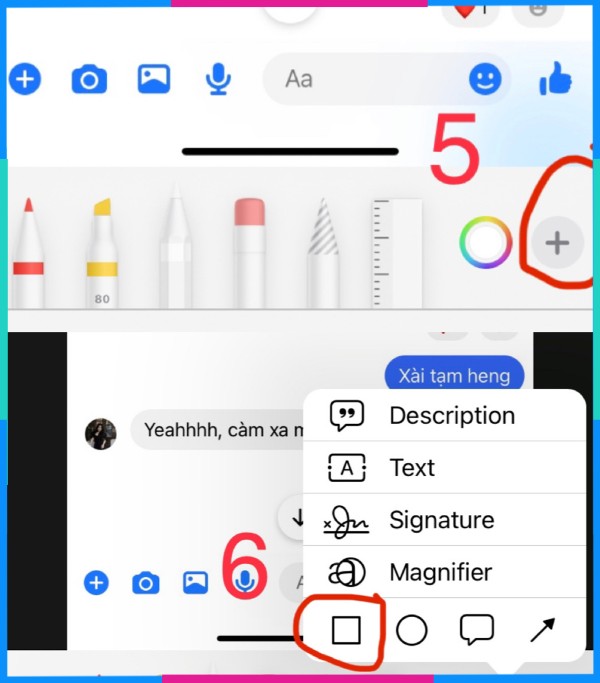
Bước 7: Di chuyển hình vuông đến vị trí đoạn tin nhắn cần làm mờ, đảm bảo toàn bộ nội dung nằm gọn trong hình.
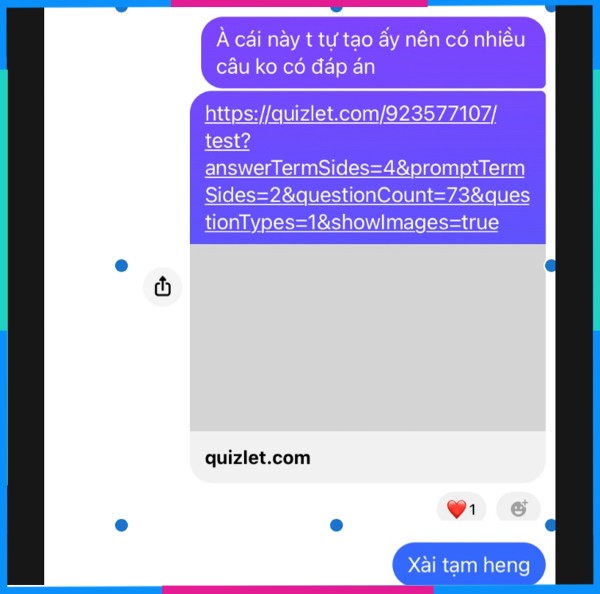
Bước 8: Tiếp tục chọn ô vuông màu đen tô kín, phần nội dung sẽ lập tức bị che phủ.
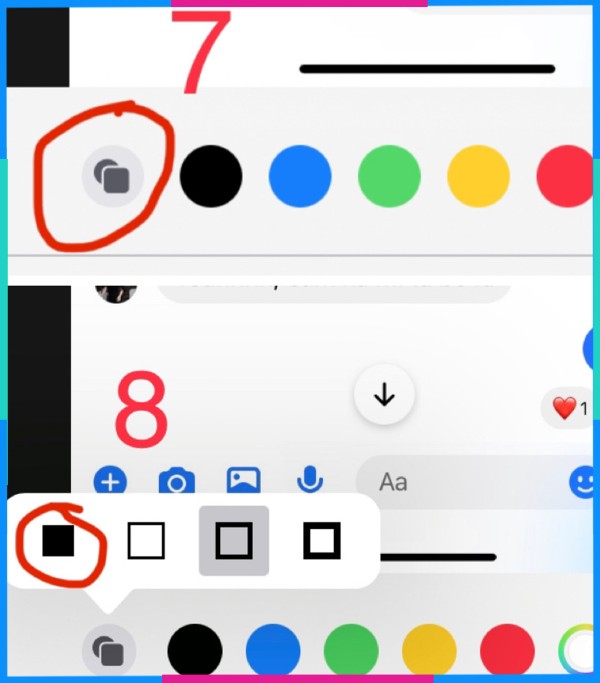
Nhấn “Done” để lưu ảnh đã chỉnh sửa.
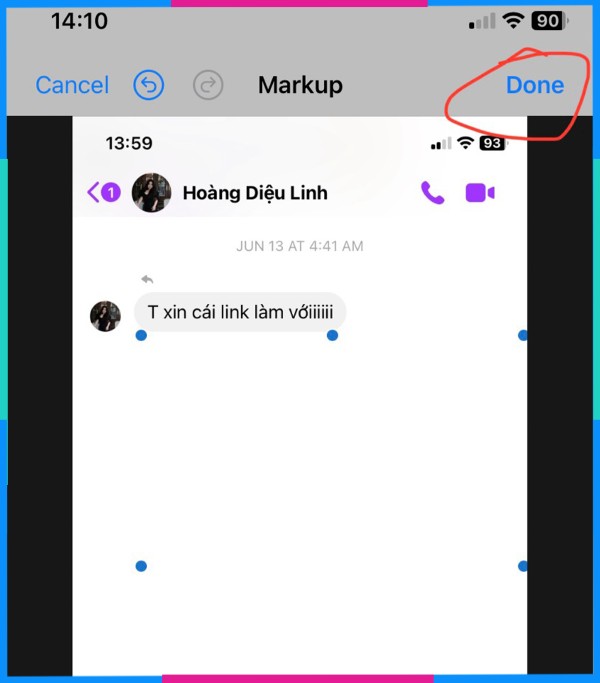
Đối với cách làm mờ tin nhắn trên Messenger bằng điện thoại Samsung Galaxy, bạn có thể tận dụng công cụ chỉnh sửa ảnh mặc định với giao diện trực quan, đơn giản.
Cách làm mờ tin nhắn trên Messenger bằng ứng dụng Protect Messenger
Nếu bạn cần làm mờ tin nhắn khi sử dụng Messenger trên trình duyệt máy tính, Protect Messenger là tiện ích Chrome hoàn hảo để sử dụng.
Hướng dẫn nhanh:
- Mở Chrome > Vào Tiện ích mở rộng > Tìm “Protect Messenger”.
- Nhấn “Add to Chrome” để thêm tiện ích.
- Bật tiện ích và tùy chỉnh các tính năng làm mờ.
Hướng dẫn chi tiết:
Bước 1: Mở Google Chrome, chọn biểu tượng “Tiện ích” (hình mảnh ghép) ở góc phải.
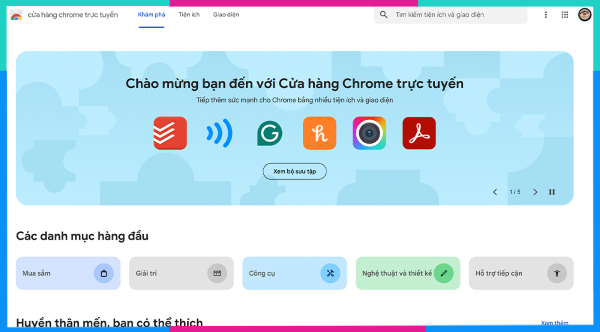
Bước 2: Gõ từ khóa “Protect Messenger” vào ô tìm kiếm.
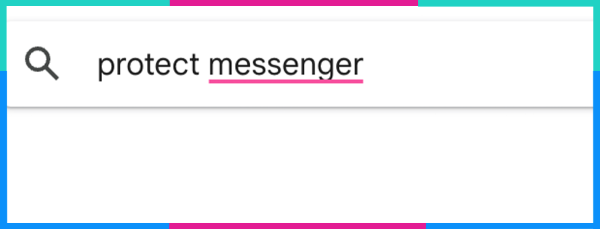
Bước 3: Nhấn “Add to Chrome” để cài đặt tiện ích vào trình duyệt.
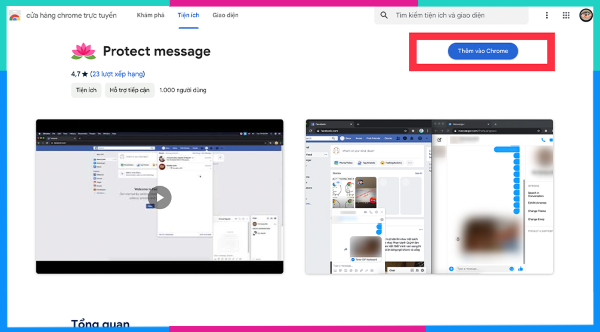
Bước 4: Sau khi cài xong, mở Messenger trong tab mới và nhấn vào biểu tượng tiện ích.
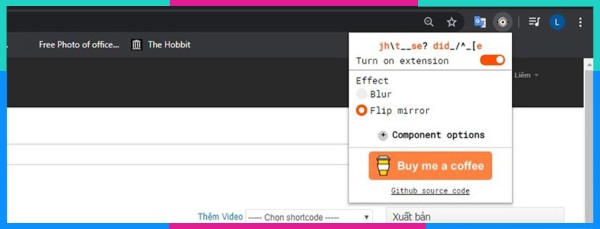
Bước 5: Bật các chức năng như Blur (Làm mờ) hoặc Flip mirror (Lật ngược) cho các thành phần:
- Avatar: Làm mờ ảnh đại diện người gửi.
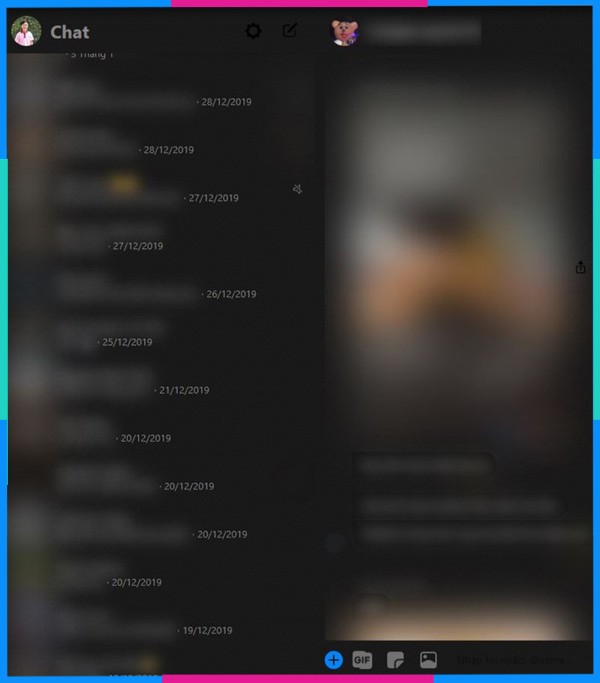
- Name: Che hoặc đảo ngược tên người nhắn.
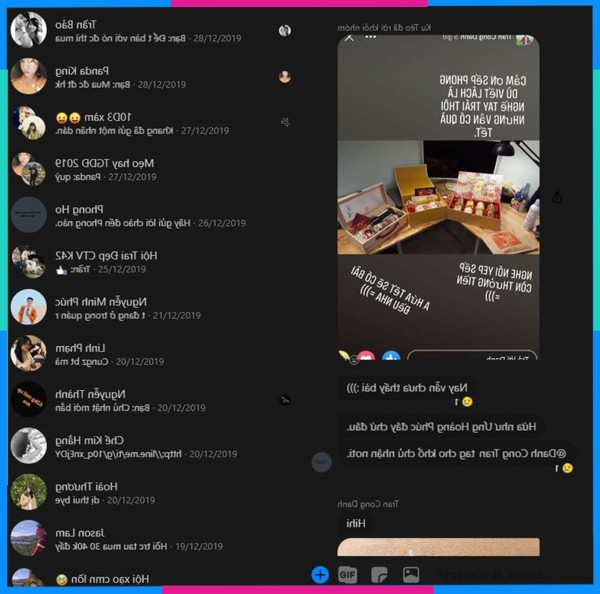
- Message: Làm mờ toàn bộ đoạn hội thoại.
- Other: Che hình ảnh, video đính kèm.
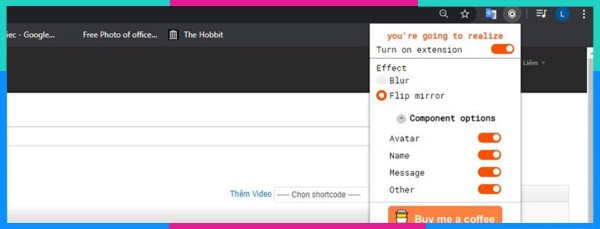
Bước 6: Gạt nút “Turn on extension” để bật/tắt tính năng nhanh chóng.
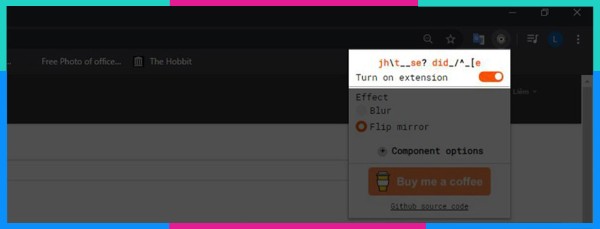
Một số câu hỏi liên quan về việc làm mờ tin nhắn trên Messenger
1. Có cách nào để làm mờ tin nhắn Messenger trực tiếp trong app mà không cần chụp màn hình không?
Hiện tại Messenger chưa hỗ trợ tính năng làm mờ tin nhắn ngay trong ứng dụng. Bạn bắt buộc phải dùng ảnh chụp màn hình rồi che nội dung bằng các công cụ chỉnh sửa.
2. Cách che tin nhắn Messenger trên ảnh khác gì với việc xoá tin nhắn?
Che tin nhắn trên ảnh chỉ giúp người ngoài không đọc được nội dung trong ảnh, còn tin nhắn vẫn còn trong ứng dụng. Xoá tin nhắn thì xóa hẳn khỏi đoạn hội thoại, không thể khôi phục được.
3. Có App che tin nhắn Messenger nào dễ dùng cho điện thoại không?
Hiện chưa có app nào có thể trực tiếp làm mờ tin nhắn trong Messenger trên điện thoại. Tuy nhiên, bạn có thể dùng các ứng dụng chỉnh ảnh như Snapseed, PicsArt hoặc LightX để làm mờ phần tin nhắn trên ảnh chụp màn hình.
4. Sau khi làm mờ tin nhắn rồi chia sẻ ảnh thì có khôi phục lại được phần mờ đó không?
Không. Một khi bạn đã chỉnh sửa ảnh và lưu lại dưới dạng ảnh mới thì phần nội dung đã được làm mờ sẽ không thể khôi phục lại. Đây là phương pháp rất an toàn để chia sẻ thông tin có chọn lọc.
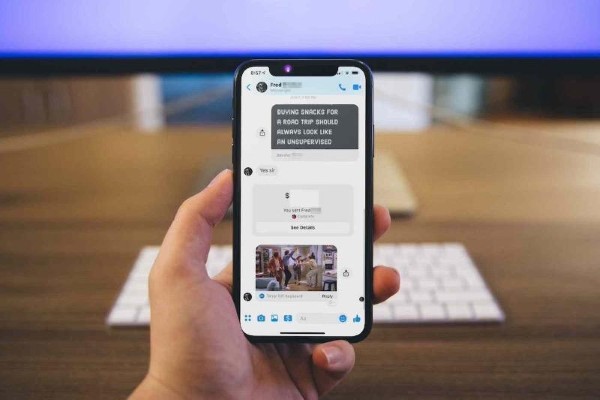
Kết luận
Cách làm mờ tin nhắn trên Messenger bằng điện thoại là thủ thuật đơn giản nhưng hiệu quả để bảo vệ quyền riêng tư. Tùy theo nhu cầu, bạn có thể chọn cách chỉnh sửa bằng công cụ ảnh có sẵn, dùng ứng dụng bên thứ ba, hoặc tiện ích máy tính như Protect Messenger. Dù Messenger chưa có tính năng làm mờ trực tiếp, nhưng chỉ cần vài thao tác, bạn hoàn toàn có thể kiểm soát những gì được hiển thị khi cần chia sẻ ảnh hoặc thông tin cá nhân.
Xem thêm:




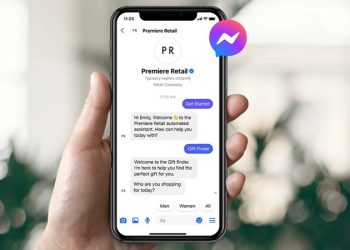


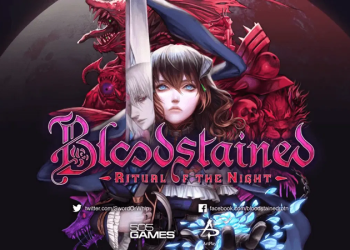





Email của bạn sẽ không được hiển thị công khai. Các trường bắt buộc được đánh dấu *
Tạo bình luận mới